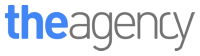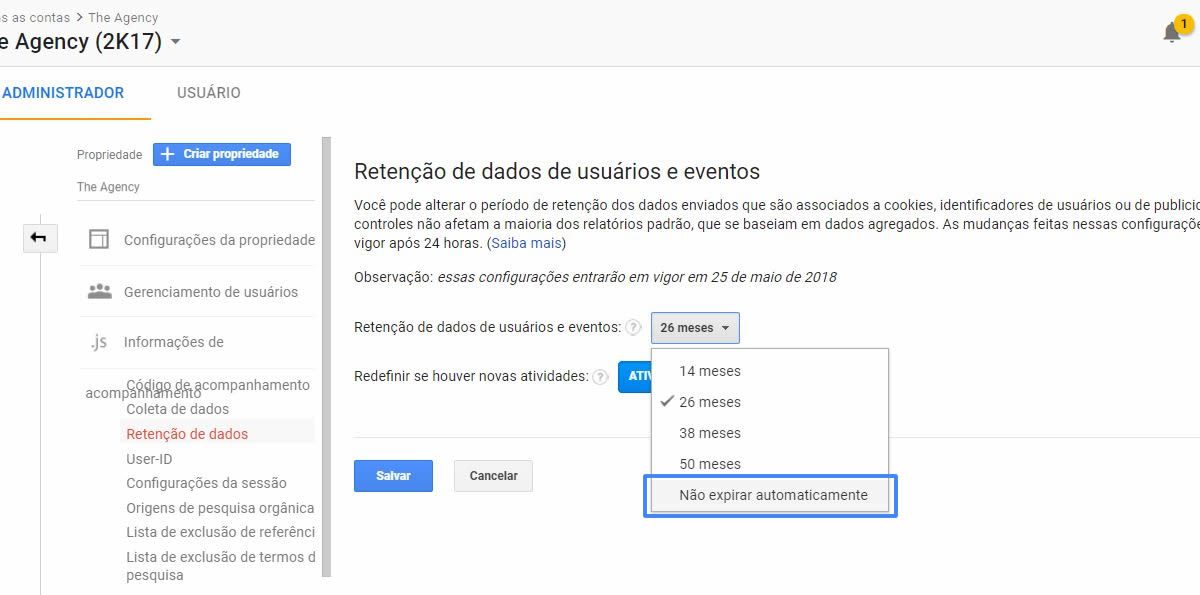Novos Treinamentos In Company
10/07/2018O Google Analytics anunciou mudanças para se adequar à GDPR (General Data Protection Regulation) e vai passar a excluir alguns dados de usuários a partir do dia 25 de maio de 2018!
Se você reparar, a seguinte mensagem começou a aparecer por volta de hoje para os usuários do sistema:

Você possivelmente também recebeu um e-mail do Google explicando que:
“Os Controle de Retenção de Dados vão permitir gerir durante quanto tempo os dados relativos a utilizadores e eventos são mantidos nos nossos servidores. A partir de 25 de maio de 2018, os dados relativos a utilizadores e eventos serão retidos de acordo com estas definições. O Google Analytics elimina automaticamente os dados de utilizadores e eventos que sejam mais antigos do que o período de retenção que selecionar.”
Para resumir, é o seguinte: se você faz o monitoramento do seu site pelo Google Analytics, você tem até o dia 25/05/2018 para alterar uma configuração, caso queira reter os dados dos seus usuários. Do contrário, eles serão excluídos, por default, a partir de 26 meses.
Felizmente o processo é muito simples, e o tutorial de apenas 3 passos abaixo vai te possibilitar ajustar a configuração com segurança, de acordo com a sua preferência.
Passo 1 – Acesse a área de administração do Google Analytics
Faça login na sua conta de Google Analytics, escolha a propriedade desejada (caso você tenha mais de um site e/ou aplicativo), e clique no ícone “Administrador”, no canto inferior esquerdo.
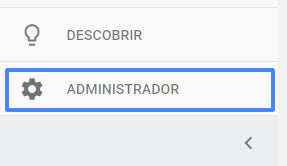
Passo 2 – Encontre a configuração de Retenção de dados do site
A tela de administração do Google Analytics possui 3 colunas:
- a primeira fala da conta (atrelada ao seu endereço de e-mail);
- a segunda fala da Propriedade (que pode ser um site ou aplicativo)
- a terceira fala da Vista de Propriedade (onde ficam as configurações de conversões)
Para dar sequência neste tutorial, vamos à coluna do meio Na coluna do meio (que diz respeito à propriedade, ou seja, o site).
Clique na aba “Informações de acompanhamento” e em seguida no sub-item intitulado “Retenção de dados”.
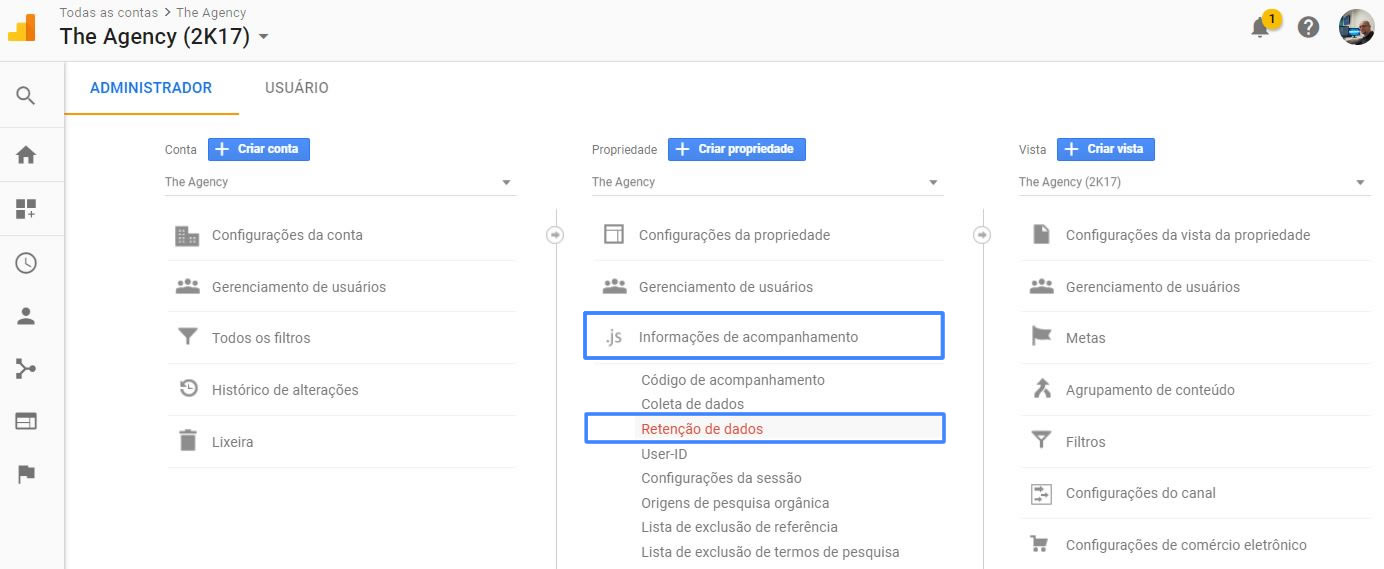
Passo 3 – Seleção do prazo para retenção de dados no Google Analytics
Na tela de configurações, clique na caixa de seleção que define o período de retenção de dados (por default, ele estará marcado como 26 meses).
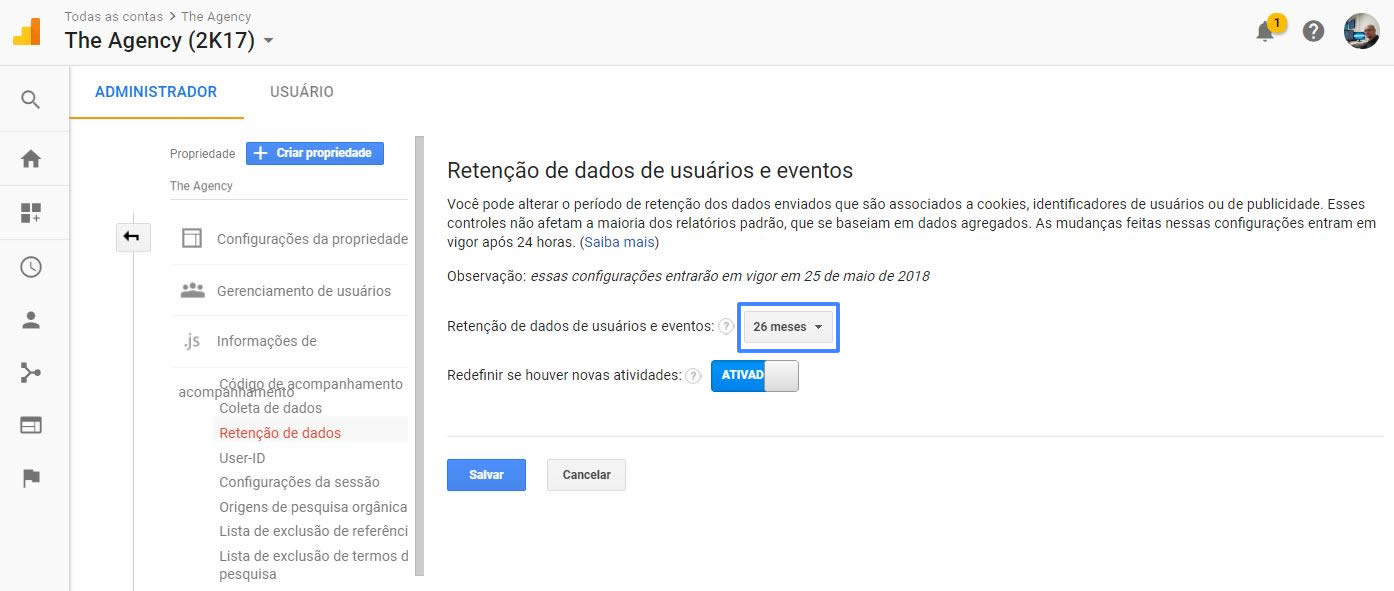
Escolha uma entre as opções de Retenção de dados de usuários e eventos a seguir:
- 14 meses
- 26 meses
- 38 meses
- 50 meses
- Não expirar automaticamente
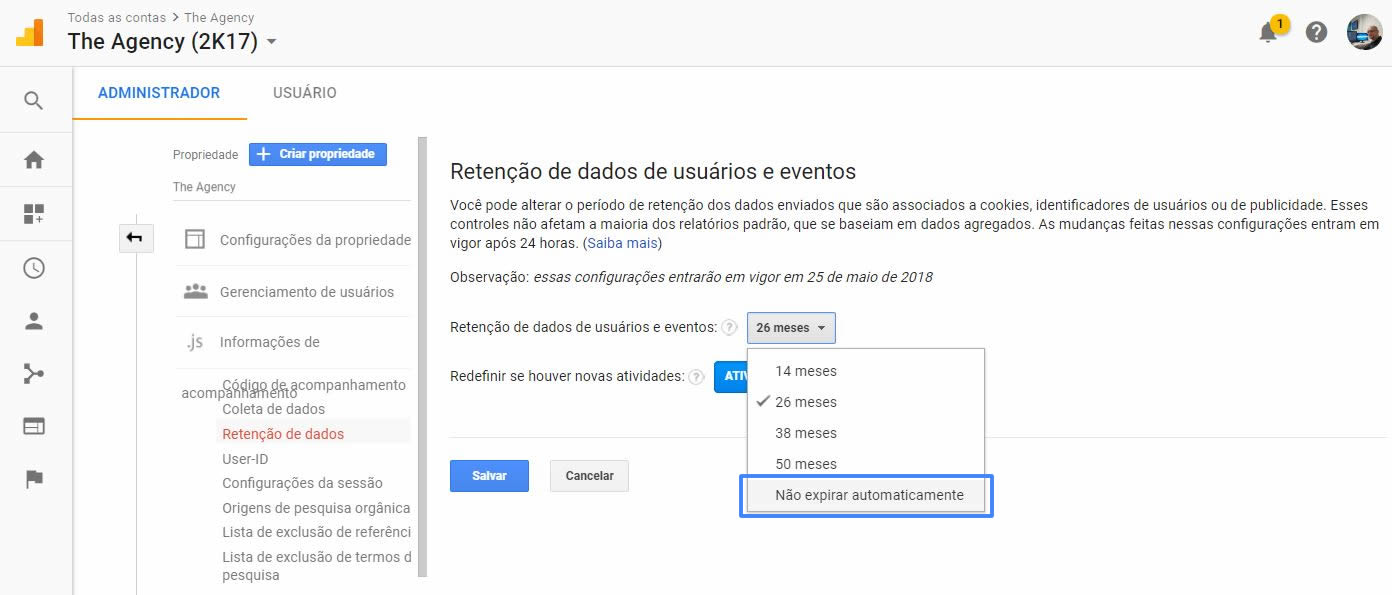
Se você quer realmente reter os dados dos seus usuários e eventos indefinidamente, escolha a última opção (“Não expirar automaticamente”).
Em seguida, basta clicar no botão “Salvar”, e tudo certo!
Conclusão
Viu como é fácil configurar a retenção de dados no Google Analytics? Então corra, pois o prazo está acabando!
E lembre-se: você precisa fazer isso para todos os sites que acompanha via Google Analytics.
Links Úteis:
- Retenção de dados (https://support.google.com/analytics/answer/7667196)
- Políticas de Privacidade dos Dados ( https://privacy.google.com/businesses/)
- Termos de Processamento de Dados (https://privacy.google.com/businesses/processorterms/)
Se você achou esta dica útil, envie o link para quem você gosta.